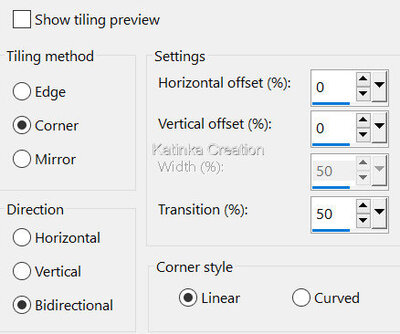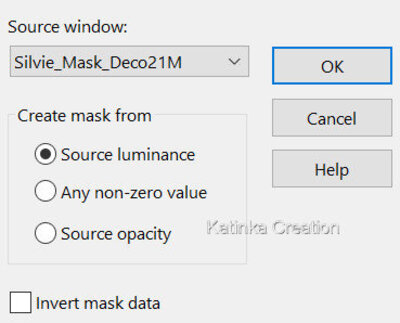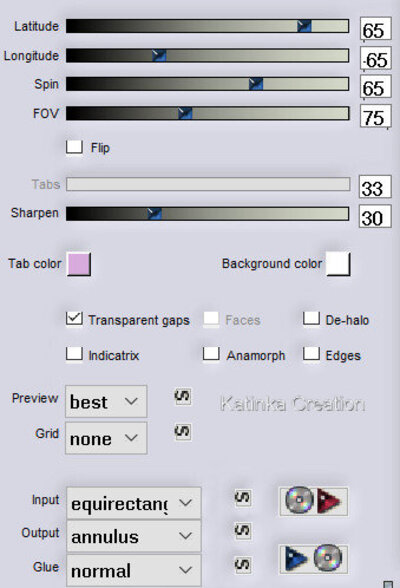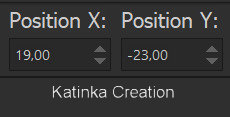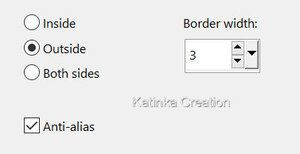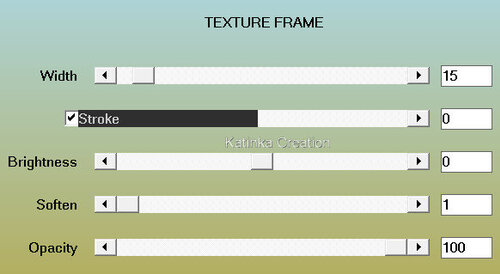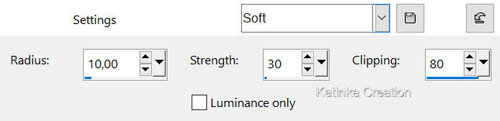-
Köszönöm Beatrice felkérését a lecke fordítására
A fordításnál PSP 2019 programot használtam
Az eredeti bemutatót megtalálja itt:
Anyag
Nő - LValella
Táj - Sonia
Díszítés - Beatrice
Maszkok - Narah és Silvie
Szűrők
MuRa's Seamless
Flaming Pear
Ap [Lines]
MuRa's Meister
Alien Skin - Eye Candy 5: Impact
AAA Frames Texture Frame
A PSP különböző változata eltérő hatást eredményezhet
Ha más csöveket és színeket használ, változtassa meg a Keverék módot (Blend Mode)
és az Átlátszóságot (Opacity)
Mentse el a munkáját gyakran

A leckében használt színek:
Állítsa be az Előtér színét 1. és a Háttér színét 2.

1.
Nyissa meg az "Alpha_LeBonheurDetreMere" fájlt
Ablak - Másolat / Window - Duplicate
Zárja be az eredetit, a másolaton dolgozunk
2.
Kijelölések - Összes kijelölése / Selections - Select All
Nyissa meg a "LValella" csövet (Trama 1)
Szerkesztés - Másolás / Edit - Copy
Vissza a munkához
Szerkesztés - Beillesztés a kijelölésbe / Edit -Paste Into Selection
Selections - Select None
3.
Effects - Image Effects - Seamless Tiling
Adjust - Blur -Radial Blur
Rétegek - Összes egyesítése (Lapítás) / Layers - Merge - Merge All (Flatten)
4.
Kattintson a jobb gombbal a rétegek palettán a rétegre, és
válassza a "Promote Background Layer" lehetőséget
5.
Effects - Edge Effects - Enhance More
Adjust - Sharpness - Sharpen More
6.
Rétegek - Új raszter réteg / Layers - New Raster Layer
Töltse ki a réteget a 2. színnel
Rétegek - Új maszkréteg a képből / Layers - New Mask Layer - From Image
Rétegek - Csoport egyesítése / Layers - Merge - Merge Group
7.
Effects - Plugins - MuRa's Seamless - Emboss at Alpha
Effects - 3D Effects - Drop Shadow 0 / 0 / 100 / 10 - szín 1.
8.
Aktiválja az alsó réteget (Raster 1)
Rétegek - Új raszter réteg / Layers - New Raster Layer
Töltse ki a réteget az 1. színnel
Rétegek - Új maszkréteg a képből / Layers - New Mask Layer - From Image
Rétegek - Csoport egyesítése / Layers - Merge - Merge Group
9.
Keverési mód / Blend mode "Screen"
10.
Aktiválja a felső réteget ( Group - Raster 2)
Rétegek - Új raszter réteg / Layers - New Raster Layer
Töltse ki a réteget a 2. színnel
Effects - Distortion Effects - Lens Distotion
11.
Effects - Plugins - Flaming Pear - Flexify 2
Kép - Átméretezése / Image - Resize 85 %-ra (Minden réteg nincs bejelölve)
12.
Selections - Load/Save Selection - Load Selection From Alpha Channel "Selection #1"
Rétegek - Új raszter réteg / Layers - New Raster Layer
Nyissa meg a "Sonia Tubes_0924.23" vagy a saját csövét
Szerkesztés - Másolás / Edit - Copy
Vissza amunkához
Szerkesztés - Beillesztés a kijelölésbe / Edit - Paste Into Selection
Selection - SelectNone
13.
Rétegek - Elrendezés - Mozgás lefelé / Layers - Arrange -Move Down
Aktiválja a felső réteget (Raster 2)
Effects - 3D Effects - Drop Shadow 0 / 0 / 100 / 10 - szín 2.
Effects - Plugins - Ap [Lines] - Lines - SilverLining
14.
Csukja be a (Raster 3) és (Raster 2) réteg szemét
Aktiválja a legalsó réteget (Raster 1)
Rétegek - Látható rétegek egyesítése / Layers - Merge - Merge Visible
Rétegek - Másolat / Layers - Duplicate
Effects - Plugins - MuRa's Meister - Perspektive Tiling
Effects - 3D Effects - Drop Shadow 0 / 0 / 75 / 25 - Fekete
15.
Nyissa meg a (Raster 3) és (Raster 2) réteg szemét
16.
Aktiválja a legfelső réteget (Raster 2)
Nyissa meg a "Deco" csövet
Szerkesztés - Másolás / Edit -Copy
Vissza amunkához
Szerkesztés - Beillesztés új rétegként / Edit - Paste As New Layer
Kiválasztó eszköz "K" gomb a billentyűzeten
Helyezze el ezeket a beállításokat
"M" gomb a kijelölés megszüntetéséhez
17.
Nyissa meg a "losanges" csövet
Szerkesztés - Másolás / Edit -Copy
Vissza amunkához
Szerkesztés - Beillesztés új rétegként / Edit - Paste As New Layer
Kiválasztó eszköz "K" gomb a billentyűzeten
Helyezze el ezeket a beállításokat
"M" gomb a kijelölés megszüntetéséhez
18.
Kijelölések - Összes kijelölése / Selections - Select All
Selections - Float
Selections - Defloat
Effects - Plugins - Alien Skin - Eye Candy 5: Impact - Glass
Effects - 3D Effects - Drop Shadow 1 / 1 / 50 / 1 - Fekete
Selections - Select None
19.
Nyissa meg a "LignesLosanges" csövet
Szerkesztés - Másolás / Edit -Copy
Vissza amunkához
Szerkesztés - Beillesztés új rétegként / Edit - Paste As New Layer
Kiválasztó eszköz "K" gomb a billentyűzeten
Helyezze el ezeket a beállításokat
"M" gomb a kijelölés megszüntetéséhez
20.
Rétegek - Látható rétegek egyesítése / Layers - Merge - Merge Visible
Rétegek - Másolat / Layers - Duplicate
Kép - Átméretezése / Image - Resize 30 %-ra (Minden réteg nincs bejelölve)
Kijelölések - Összes kijelölése / Selections - Select All
Selections - Float
Selections - Defloat
Selections - Modify - Select Selection Borders
Töltse ki a kijelölést Fehér színnel
Selections - Select None
Effects - Plugins - MuRa's Meister - Copies
Objects - Align - Left
vagy
Kiválasztó eszköz "K" gomb a billentyűzeten
Helyezze el ezeket a beállításokat
"M" gomb a kijelölés megszüntetéséhez
21.
Adjust - Sharpness - Sharpen More (Alkalmazkodjon színeihez)
Effects - 3D Effects - Drop Shadow 0 / 0 / 75 / 25 - Fekete
22.
Kép - Szimmetrikus szegélyek hozzáadása / Image - Add Symmetrical Borders
1 px - Fehér
3 px - szín 2.
3 px - szín 1.
3 px - szín 2.
10 px - Fehér
5 px - szín 2.
35 px - Fehér
23.
Aktiválja a Varázspálcát (Magic Wand)
Válassza ki az 5 pixeles szegélyt
Effects - Plugins - Ap [Lines] - Lines - SilverLining
Adjust - Sharpness - Sharpen More
Selections - Select None
24.
A Background rétegen vagyunk
Kijelölések - Összes kijelölése / Selections - Select All
Selections - Modify - Contract 15
Kijelölések - Fordított / Selections - Invert
Effects - Plugins - AAA Frames - Texture Frame
25.
Rétegek - Új raszter réteg / Layers - New Raster Layer
Töltse ki a réteget a 2. színnel
Keverési mód / Blend mode "Hard Light"
vagy más, a színei szerint
A textúrának meg kell jelennie a színben
Rétegek - Egyesítés az alábbi réteggel / Layers - Merge - Merge Down
Kijelölések - Fordított / Selections - Invert
Effects - 3D Effects - Drop Shadow, mint korábban
Selections - Select None
26.
Nyissa meg az "LValellaTD2023-0621" csövet
Törölje a vízjelet
Szerkesztés - Másolás / Edit -Copy
Vissza amunkához
Szerkesztés - Beillesztés új rétegként / Edit - Paste As New Layer
Kép - Átméretezése / Image - Resize 115 %-ra (Minden réteg nincs bejelölve)
Kép - Tükör - Vízszintes Tükör / Image - Mirror - Mirror Horizontal
Helyezze el, mint a példában
Adjust - Sharpness - Sharpen
27.
Rétegek - Másolat / Layers - Duplicate
Aktiválja az alsó réteget ( Raster 2)
Adjust - Blur - Gaussian Blur 30
Keverési mód / Blend mode "Multiply"
Átlátszatlanság / Opacity 80 (Az Ön színétől függően)
28.
Írja alá a munkáját
Alkalmazza Beatrice vízjelét
29.
Kép - Szimmetrikus szegélyek hozzáadása / Image - Add Symmetrical Borders
1 px - szín 2.
Kép - Átméretezése / Image - Resize - Width 950 px (Minden réteg be van jelölve)
Adjust - Sharpness - Unsharp Mask - Soft
Mentés Jpeg formátumban
További információ erről a forrásszövegrőlTovábbi fordítási információhoz forrásszöveg szükséges
Visszajelzés küldése
Oldalsó panelek

















































 Twitter
Twitter del.icio.us
del.icio.us Facebook
Facebook Digg
Digg Technorati
Technorati Yahoo!
Yahoo! Stumbleupon
Stumbleupon Google
Google Blogmarks
Blogmarks Ask
Ask Slashdot
Slashdot